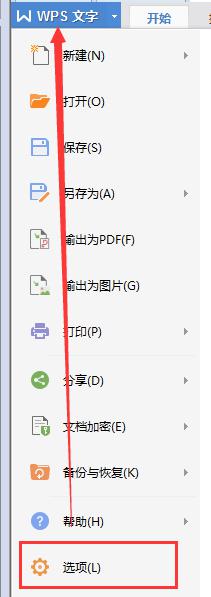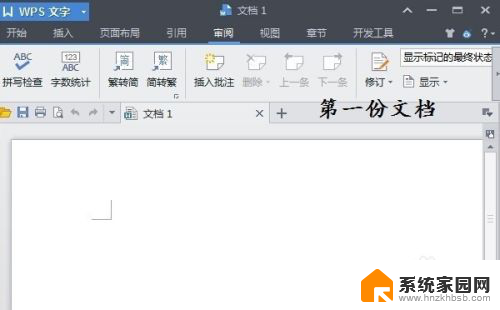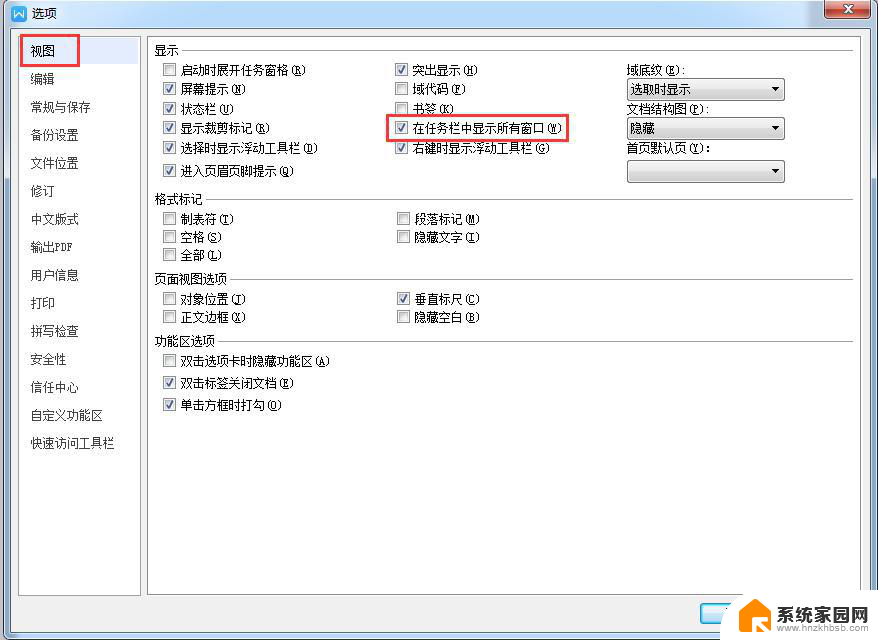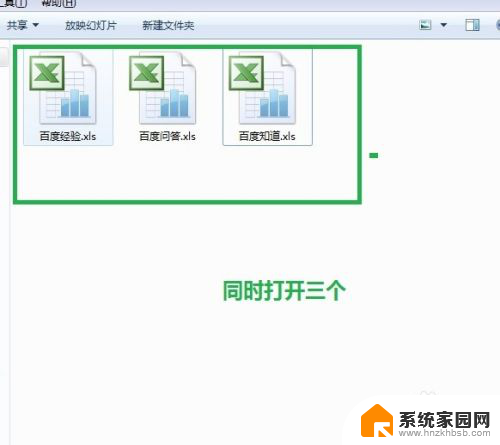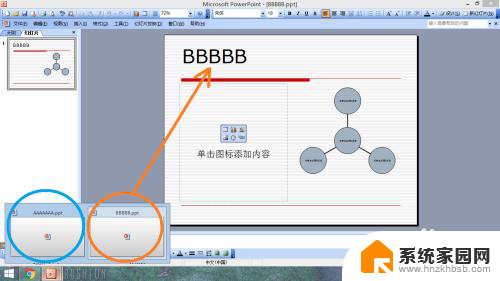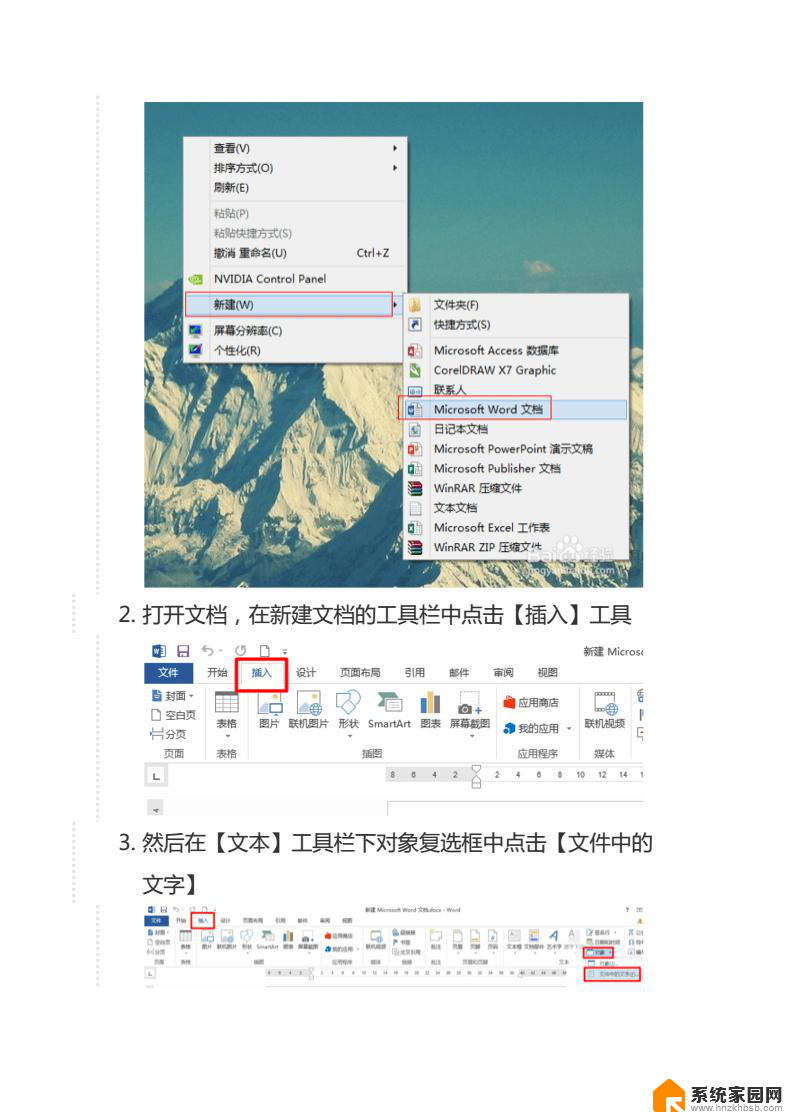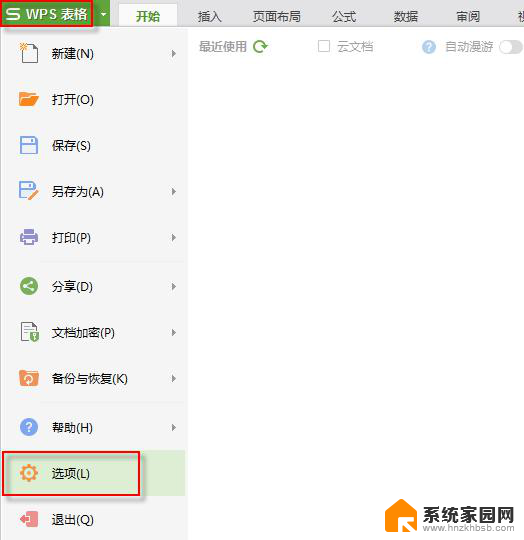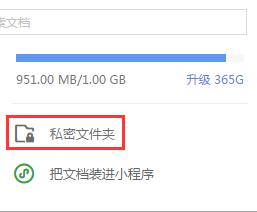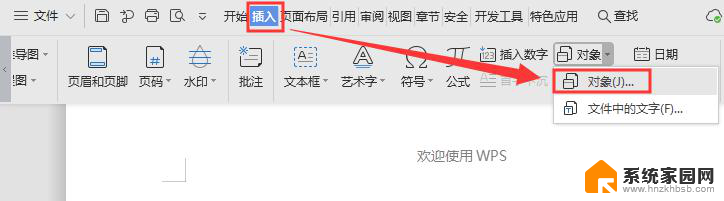wps如何打开两个文档 WPS如何同时打开两个文档
WPS是一款功能强大的办公软件,许多人在使用WPS时都会遇到需要同时打开多个文档的情况,那么在WPS中如何打开两个文档呢?其实很简单,只需要在打开第一个文档后,再次点击WPS的图标即可打开一个新的文档,这样就能实现同时打开两个文档的操作了。通过这种方法,我们可以更方便地进行文档的编辑和比对工作。
具体方法:
1. 第一步:首先打开第一份wps表格或wps文字(即习惯性会表述称word或excel文件),这对大家来说无非就是鼠标左键双击而已,或者右键打开,反正都可以。
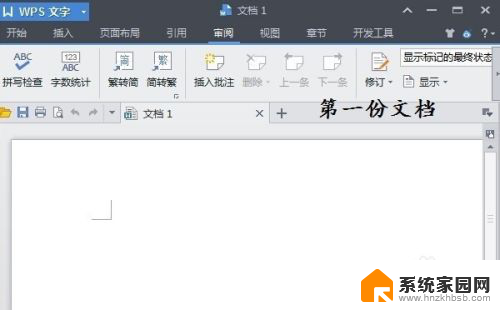
2. 第二步:接下来打开第二份文档的时候就不要双击了,依次鼠标左键点击电脑左下角【开始】--【所有程序】--【WPS文档】。这个时候界面会弹出一个【文档1】,见下图,其实这个时候你会发现已经是两个窗口了。
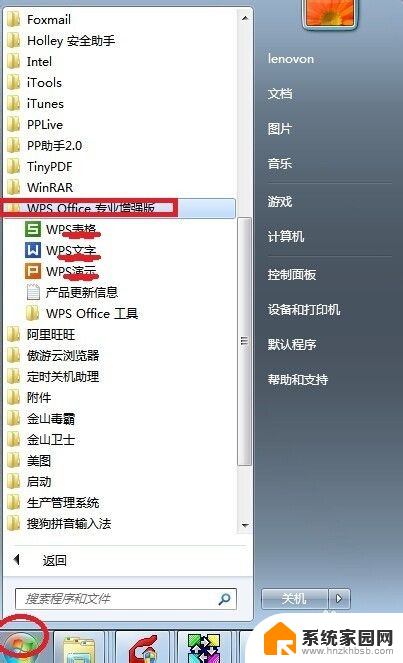
3. 第三步:点击文档1里面的,WPS文字---打开---选择你需要与第一份做校对的另一份【WPS文档】。OK,就这么简单,你可以运用老方法进行校对自己的‘两篇’word文件了。
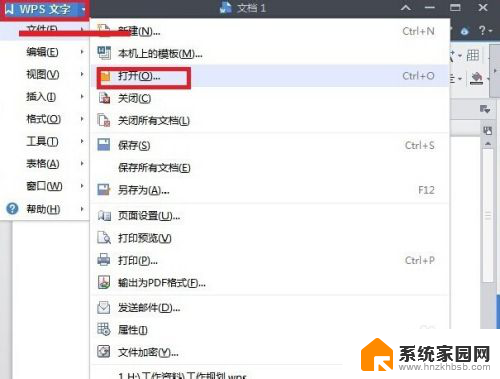
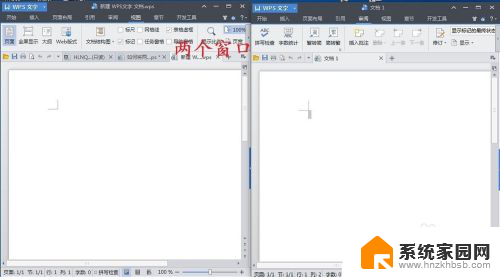
4. 第四步:在这里顺便提一下,对于想使用老方法校对文档的朋友做个补充说明,现在的office办公软件智能化都自带有并排比较功能,完全没必要建立2个窗口。如:点击【试图】--【并排比较】---【同步滚动】,这样其实更方便。若是不想同步滚动,可以再次点击一下【同步滚动】即可,这样校对文件还是比较方便简洁的,个人认为值得推荐使用。
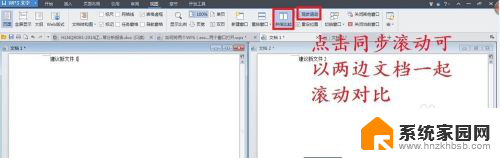
以上就是wps如何同时打开两个文档的全部内容,如果遇到这种情况,你可以根据以上步骤解决问题,非常简单快速。